
複数のオーディオインターフェースを同時出力する方法+応用(Mac)【DTM】
アノニマスDTM編集部でございます。
今回は複数のオーディオインターフェースと1台のMacで構築するモニターシステムについて解説していきたいと思います。
手順は非常にシンプルです。


同時出力させたいオーディオインターフェース(以下AI/F)をMacに繋げます。
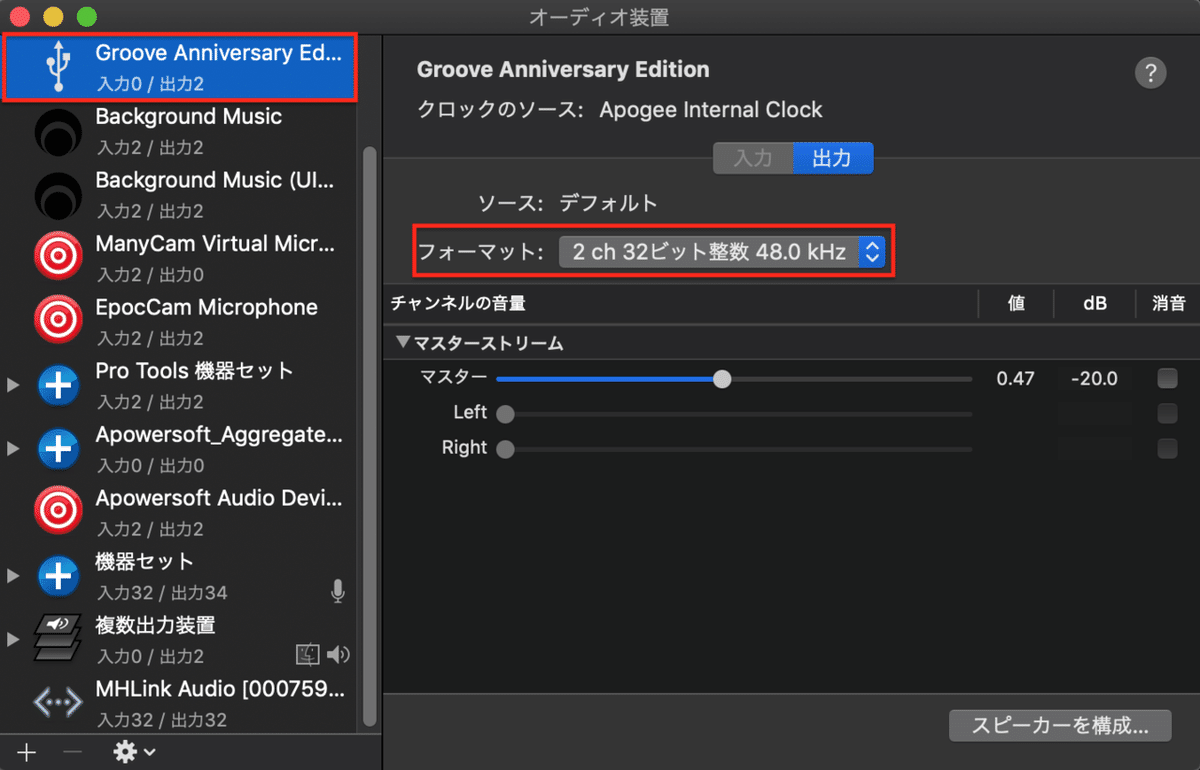
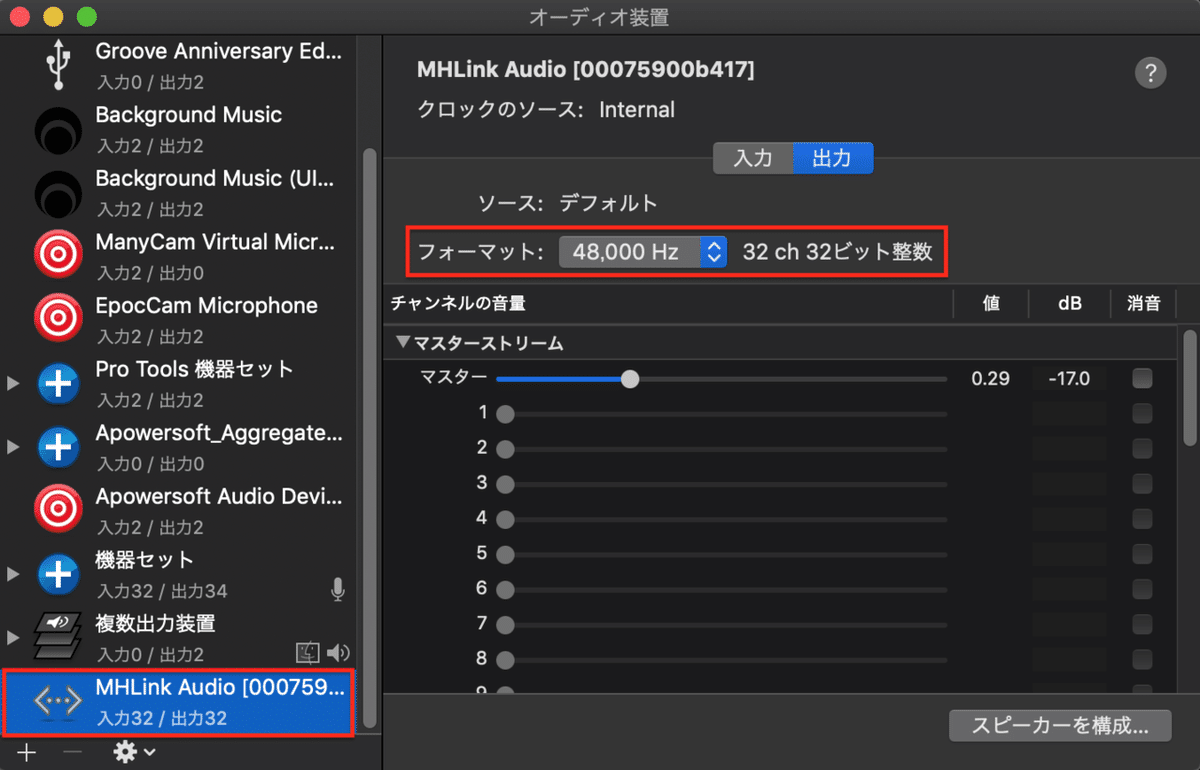
MacのデフォルトアプリであるAudioMIDI設定を開き、それぞれのAI/Fのサンプルレートを同じ設定にします。
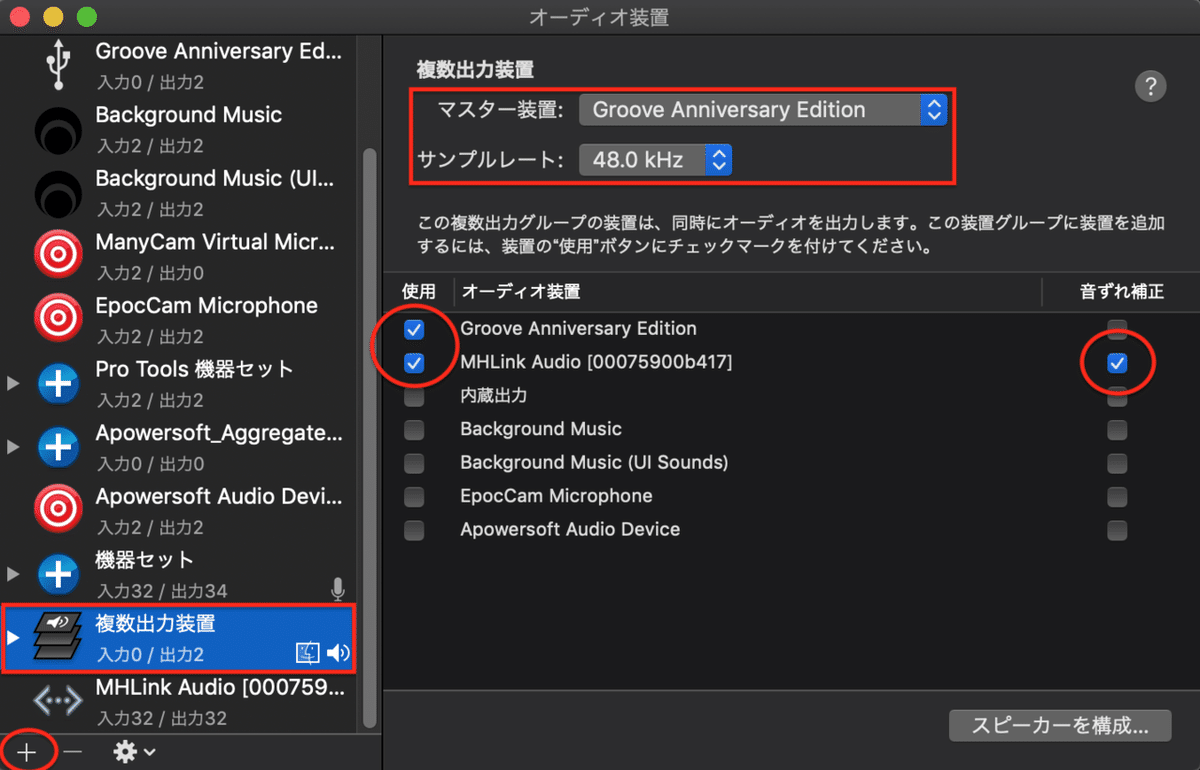
左下の+を押し、複数出力装置を表示させます。
使用するオーディオデバイスにチェックを入れ、マスター装置でメインのクロックにするAI/Fを選び、サンプルレートは先ほど設定した数値にします。音ずれ補正はマスタークロックにしていないAI/Fにのみチェックを入れます。
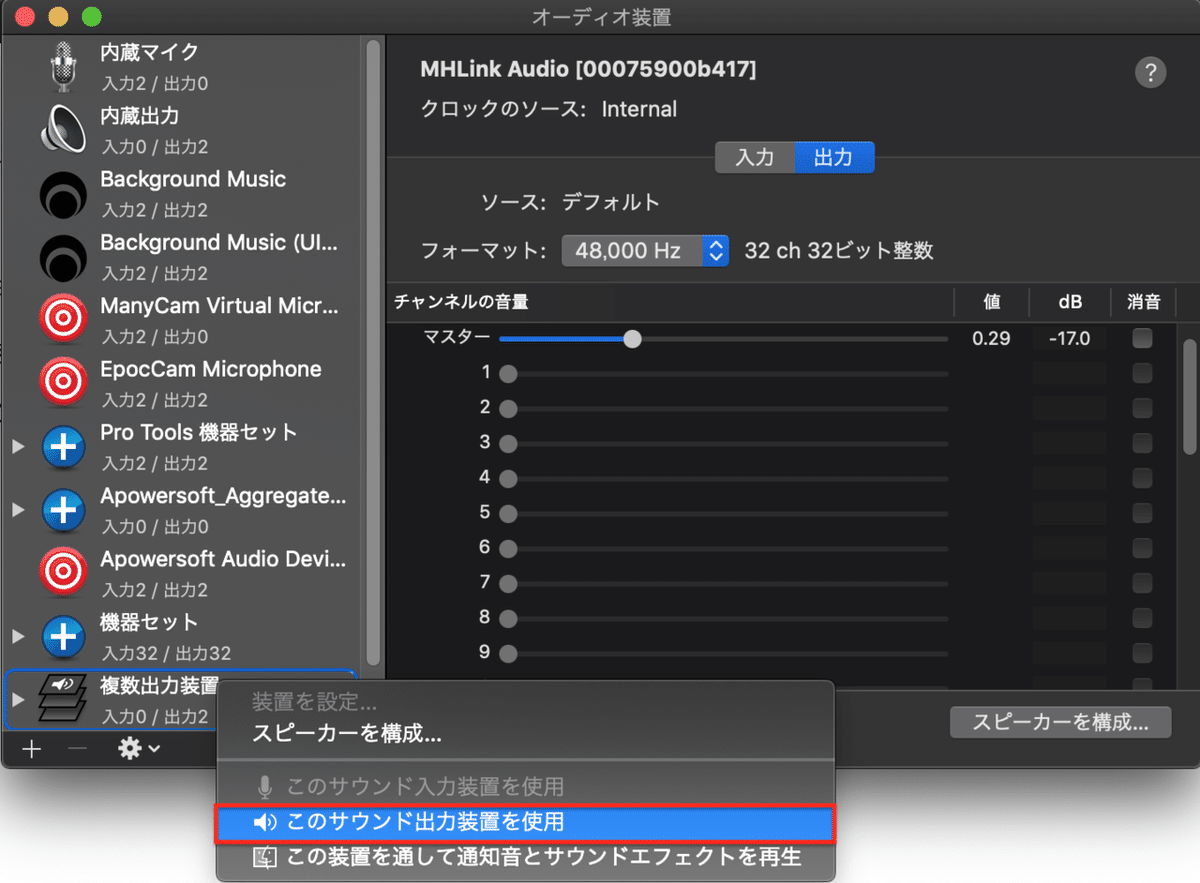
複数出力装置を右クリックして、このサウンド出力装置を使用を選択。これにより、Mac上で再生した音は各AI/Fから出力されます。
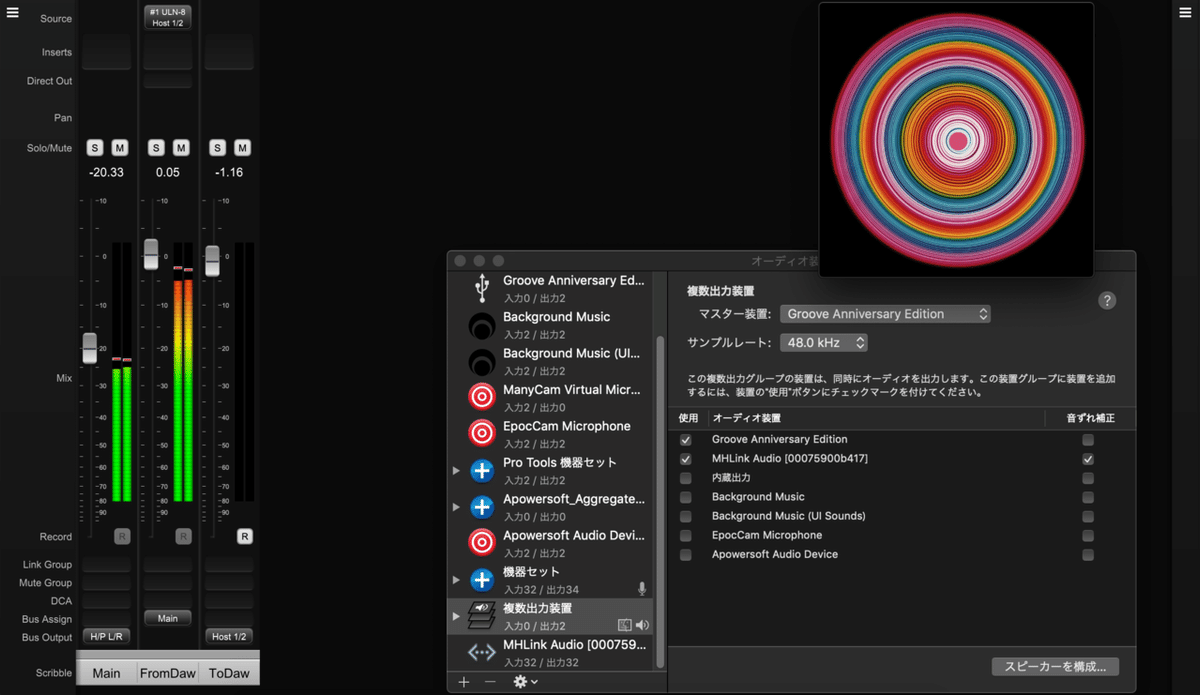
iTunesで曲を再生したところ、各AI/Fから音が出てることを確認しました。
同時出力をモニターシステムに取り組む場合は、モニターコントローラーがあると出力の切り替えがスムーズにできます。
AI/Fを2台使用しスピーカーへのみ出力するならHeritageAudioのBABYRAMがおすすめ。
パッシブ回路のため電源不要です。DACの音質を損なうことなくクリアなモニターサウンドを実現してくれます。
スピーカーとヘッドホン両方でモニターする場合はMackieのBigKnobStudioがおすすめ。この子はAI/Fも搭載しているので、Macに接続し、複数出力装置に加えれば最大3台のDACを入力ソースとして選べます。

BABYRAMを例に接続手順を見てみると、各AIFのメインアウトからBABYRAMのインプットに繋ぐだけです。入力ソースを押すだけで簡単に切り替えられるのが便利ですよね。
「AI/Fを買い換えた! でも、古いAIFどうしよう...」
というDTMerさん、売るのも良いですが思い切ってシステムに導入してみてはいかがでしょうか。
以上!
ここまでお読みくださり、ありがとうございます。よろしければサポートもお願いします。
